- Sākuma izvēlne ir viens no visnoderīgākajiem Windows 10 komponentiem, jo tas ļauj mums ātri piekļūt instalētajām lietotnēm un iestatījumiem.
- Ja izvēlne Sākt nedarbojas, vispirms ir jāslēpjas Cortana un atspējojiet programmu Internet Explorer. Citi risinājumi ir izpētīti rakstā.
- Tā kā izvēlne Sākt ir viena no visbiežāk sastopamajām lietām, ar kuru mēs mijiedarbojamies katru dienu, ir veltīta Sākuma izvēlnes sadaļa ir pieejams labojumiem un citiem padomiem.
- Pārbaudiet Windows 10 kļūdu centrmezgls par pārsteidzošiem rakstiem par citiem jautājumiem, kas attiecas uz Microsoft jaunāko operētājsistēmu.

- Lejupielādējiet Restoro datoru labošanas rīku kas nāk ar patentēto tehnoloģiju (patents pieejams šeit).
- Klikšķis Sāciet skenēšanu lai atrastu Windows problēmas, kas varētu radīt problēmas ar datoru.
- Klikšķis Labot visu lai novērstu problēmas, kas ietekmē datora drošību un veiktspēju
- Restoro ir lejupielādējis 0 lasītāji šomēnes.
Sākuma izvēlne ir viens no visnoderīgākajiem Windows 10 komponentiem, jo tas ļauj mums ātri piekļūt instalētajām lietotnēm un iestatījumiem.
Daudzi lietotāji ziņoja Kritiska kļūda - nedarbojas izvēlne Sākt ziņojumu operētājsistēmā Windows 10, un, ja jums ir tā pati problēma, iespējams, vēlēsities tuvāk apskatīt mūsu risinājumus.
Sākuma izvēlnes problēmas var krasi ietekmēt jūsu lietotāja pieredzi. Runājot par problēmām, lietotāji ziņoja par šādām problēmām savā izvēlnē Sākt:
- Start Menu un Cortana nedarbojas - Sākuma izvēlne un Cortana ir cieši saistītas operētājsistēmā Windows 10. Tomēr daudzi lietotāji ziņoja, ka gan Start Menu, gan Cortana nedarbojas viņu datorā.
- Sākuma izvēlne neatver Windows 10 - Dažos gadījumos jūsu izvēlne Sākt netiks atvērta. Tā var būt liela problēma, taču jums vajadzētu būt iespējai to atrisināt, izmantojot kādu no mūsu risinājumiem.
- Sākuma izvēlne nezudīs - Vairāki lietotāji ziņoja, ka viņu izvēlne Sākt neizzudīs. Pēc lietotāju domām, viņi spēj atvērt izvēlni Sākt, bet nespēj to aizvērt.
- Sākuma izvēlne nejauši atver logus 10 - Lietotāji ziņoja, ka izvēlne Sākt nejauši tiek atvērta viņu datorā. Šī ir kaitinoša problēma, jo izvēlne Sākt traucēs citām jūsu ekrāna lietojumprogrammām.
- Trūkst sākuma izvēlnes elementu, trūkst ikonu - Vairāki lietotāji ziņoja, ka viņu izvēlnē Sākt nav norādīti elementi un ikonas. Tā var būt problēma, taču jums vajadzētu būt iespējai to novērst, izmantojot kādu no mūsu risinājumiem.
- Start Menu ļoti lēni logi 10 - Dažos gadījumos jūsu izvēlne Sākt var darboties, taču tā būs diezgan lēna. Tā var būt liela problēma un krasi ietekmēt jūsu sniegumu.
- Sākuma izvēlne mirgo logos 10 - Daudzi lietotāji ziņoja, ka viņu Windows 10 mirgo sākuma izvēlne. Šī ir kaitinoša problēma, taču jums vajadzētu būt iespējai to novērst, izmantojot kādu no mūsu risinājumiem.
- Sākt izvēlne ir pazudusi - Tā ir salīdzinoši reta problēma, taču maz lietotāju ziņoja, ka viņu Start Menu ir pazudusi. To, visticamāk, izraisa failu korupcija, taču to var viegli novērst.
Kā es varu novērst Start Menu nedarbojošos kļūdu?
- Ievadiet drošo režīmu
- Atinstalējiet Dropbox / savu pretvīrusu programmatūru
- Pagaidu paslēpiet Cortana no uzdevumjoslas
- Pārslēdzieties uz citu administratora kontu un izdzēsiet direktoriju TileDataLayer
- Beigt vietējās drošības iestādes procesu
- Atspējojiet Internet Explorer
- Izveidojiet divus jaunus administratora kontus un pārsūtiet mapi Database uz sākotnējo kontu
- Restartējiet datoru
- Pārliecinieties, ka jūsu Windows 10 ir atjaunināts
- Pārslēdzieties uz citu lietotāja kontu
- Atsvaidziniet Windows 10
1. risinājums - ievadiet drošo režīmu
Kritiska kļūda - nedarbojas izvēlne Sākt var būt diezgan apgrūtinoša, taču lietotāji apgalvo, ka šo kļūdu var novērst ieiešana drošajā režīmā. Lai pārietu uz drošo režīmu, rīkojieties šādi:
- Kad sākas Windows 10, nospiediet Windows atslēga + L lai atteiktos.
- Noklikšķiniet uz Ieslēgšanas poga labajā apakšējā stūrī, turiet Shift uz tastatūras un noklikšķiniet uz Restartēt.
- Tagad datoram vajadzētu restartēt sāknēšanas opcijas. Iet uz Problēmu novēršana> Papildu opcijas> Startēšanas iestatījumi. Noklikšķiniet uz Restartēt pogu.
- Kad dators tiek restartēts vēlreiz, nospiediet F5 piekļūt Drošais režīms ar tīklu.
- Vienkārši ievadot drošo režīmu, problēma ir jāatrisina. Viss, kas jums tagad jādara, ir restartēt datorā.
Palaidiet sistēmas skenēšanu, lai atklātu iespējamās kļūdas

Lejupielādējiet Restoro
Datora labošanas rīks

Klikšķis Sāciet skenēšanu lai atrastu Windows problēmas.

Klikšķis Labot visu lai novērstu problēmas ar patentēto tehnoloģiju.
Palaidiet datora skenēšanu ar Restoro Repair Tool, lai atrastu kļūdas, kas izraisa drošības problēmas un palēninājumus. Pēc skenēšanas pabeigšanas labošanas process bojātos failus aizstās ar svaigiem Windows failiem un komponentiem.
Ja problēma joprojām pastāv, iespējams, jums būs jāizmēģina daži citi mūsu risinājumi. Ja nevarat tos aizpildīt no sava parastā konta, droši ievadiet drošo režīmu un veiciet tās pašas darbības.
Drošais režīms nedarbojas operētājsistēmā Windows 10? Nebaidieties, šī rokasgrāmata palīdzēs jums pārvarēt sāknēšanas problēmas.
2. risinājums - atinstalējiet Dropbox / pretvīrusu programmatūru
Daudzi lietotāji ziņoja, ka Dropbox ir galvenais vaininieks Kritiska kļūda - nedarbojas izvēlne Sākt kļūda. Lai novērstu šo problēmu, jums ir jānoņem Dropbox no datora. Lai to izdarītu, rīkojieties šādi:
- Nospiediet Windows atslēga + R un veidu appwiz.cpl. Nospiediet Enter vai noklikšķiniet labi lai to palaistu.
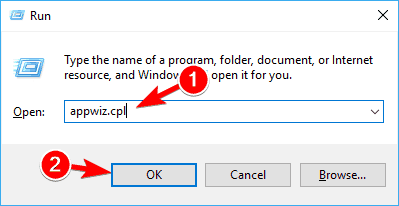
- Sarakstā atrodiet Dropbox un izvēlieties Atinstalēt.
- Kad esat noņēmis Dropbox, restartēt datorā un pārbaudiet, vai problēma ir atrisināta.
Tikai daži lietotāji ziņoja, ka noteikta pretvīrusu programmatūra, piemēram, Symantec vai Avast, var izraisīt problēmas ar Windows 10 un Start Menu, tāpēc, ja jums rodas šī problēma, mēģiniet noņemt pretvīrusu programmatūru.
Redaktora piezīme: Šis raksts turpinās vietnē nākamā lapaspuse. Vai vajag vairāk ceļvežu? Apmeklējiet mūsu veltīto Windows 10 kļūdu centrs.
 Vai jums joprojām ir problēmas?Labojiet tos ar šo rīku:
Vai jums joprojām ir problēmas?Labojiet tos ar šo rīku:
- Lejupielādējiet šo datora labošanas rīku novērtēts kā lielisks vietnē TrustPilot.com (lejupielāde sākas šajā lapā).
- Klikšķis Sāciet skenēšanu lai atrastu Windows problēmas, kas varētu radīt problēmas ar datoru.
- Klikšķis Labot visu lai novērstu problēmas ar patentēto tehnoloģiju (Ekskluzīva atlaide mūsu lasītājiem).
Restoro ir lejupielādējis 0 lasītāji šomēnes.
bieži uzdotie jautājumi
Ja vēlaties pārvietot uzdevumjoslu atpakaļ uz tās izcelsmes vietu, ar peles labo pogu noklikšķiniet uz tukšā apgabala uzdevumjoslā un atlasiet Rekvizīti. Meklēt Uzdevumjoslas atrašanās vieta ekrānā un nolaižamajā izvēlnē atlasiet Apakšā. Saglabājiet izmaiņas, un izvēlne Sākt ir normāla.
Ja izvēlne Sākt ir iesaldēta, parasts triks ir restartēt Windows Explorer. Lai atvērtu, nospiediet taustiņus Ctrl + Shift + Esc Uzdevumu pārvaldnieksun ar peles labo pogu noklikšķiniet uz Windows Explorer no saraksta un atlasiet Restartēt.
Sākuma izvēlne vairs nedarbojas tāpēc, ka parasti ir iestrēdzis process, kas nav pabeigts tā darbība citu kļūdu dēļ. Kļūdas varētu būt saistītas ar visu, kas tiek parādīts izvēlnē Sākt, vai arī ar Cortana vai Windows Explorer. Visbiežāk tas ir pagaidu jautājums.
